Bilgisayarınızda birdenbire beliren “bellek yönetimi” mavi ekran (BSOD) hatası, hem korkutucu hem de can sıkıcı olabilir. Bu hata genellikle bilgisayarınızın belleğiyle (RAM) ilgili bir sorun olduğunda ortaya çıkar ve sistemin yeniden başlatılmasına neden olur. Endişelenmeyin—çoğu durumda, bu sorunu evde kendiniz çözebilirsiniz. Aşağıdaki adımlar, hatanın nedenini bulmanıza ve bilgisayarınızı tekrar sorunsuz bir şekilde kullanmanızı sağlamaya yardımcı olacaktır.
Article Summary
- Quick Summary: Bellek yönetimi mavi ekran hatasını, bellek testi ve sürücü güncellemeleriyle genellikle çözebilirsiniz.
- Read Time: Approx. 5-7 minutes.
- Key Takeaway: Hatanın çoğu zaman RAM veya sürücülerden kaynaklandığını unutmayın; düzenli bakım ve tarama ile önlenebilir.
Bilgisayarınızı Yeniden Başlatın ve Geçici Sorunları Giderin
Her şeyden önce, bilgisayarınızı tamamen kapatıp yeniden başlatın. Bazen geçici bir yazılım hatası veya RAM’deki kısa süreli bir problem, mavi ekran hatasına yol açabilir. Yeniden başlatma işlemi, sistemin kendini sıfırlamasını sağlar ve bazı durumlarda sorunun tekrarlanmasını önler.
Windows Bellek Tanılama Aracı ile RAM’i Test Edin
Bellek yönetimi hatasının en yaygın nedeni, arızalı veya hatalı çalışan RAM modülleridir. Bilgisayarınızda yerleşik olarak bulunan Windows Bellek Tanılama Aracı ile RAM’inizde bir sorun olup olmadığını kolayca kontrol edebilirsiniz:
- Başlat menüsüne tıklayın ve Windows Bellek Tanılama yazın.
- Çıkan sonuca tıklayın ve Şimdi yeniden başlat ve sorunları denetle seçeneğini seçin.
- Bilgisayarınız yeniden başlatılacak ve bellek testi otomatik olarak başlayacaktır. Test tamamlandığında, sonuçlar ekranda görüntülenecek veya bir sonraki oturum açışınızda bildirilecektir.
Note: Bellek testi sırasında bilgisayarınızı kullanamazsınız. Bu nedenle işlemi başlatmadan önce tüm çalışmalarınızı kaydedin.
Sürücülerinizi Güncelleyin
Eski veya uyumsuz sürücüler, bellek yönetimi BSOD hatasının bir diğer yaygın sebebidir. Özellikle ekran kartı, anakart ve yonga seti sürücülerinin güncel olduğundan emin olun. Sürücülerinizi güncellemek için:
- Başlat menüsüne sağ tıklayın ve Aygıt Yöneticisi‘ni seçin.
- Listeden güncellemek istediğiniz donanımı bulun (ör. Ekran bağdaştırıcıları).
- Cihaza sağ tıklayın ve Sürücüyü güncelleştir seçeneğini seçin.
- Güncel sürücü yazılımını otomatik olarak ara seçeneğiyle devam edin.
Özellikle anakartınızın üretici web sitesinden en güncel yonga seti sürücülerini indirmeniz tavsiye edilir. Sürücülerle ilgili daha fazla bilgi için DLL dosyalarının eksik olmasına ne sebep olur? makalesine göz atabilirsiniz.
Windows Güncellemelerini Kontrol Edin ve Yükleyin
Güncel olmayan Windows sürümü, sistem kararlılığını olumsuz etkileyebilir ve BSOD hatalarına yol açabilir. Windows güncellemelerini kontrol etmek için:
- Başlat menüsüne tıklayın ve Ayarlar‘ı açın.
- Güncelleştirme ve Güvenlik bölümüne gidin.
- Windows Update sekmesinde Güncellemeleri denetle butonuna tıklayın.
- Varsa güncellemeleri indirip yükleyin ve bilgisayarınızı yeniden başlatın.
Güncelleme işlemleri hakkında daha fazla bilgi için Windows güncellemesinin dezavantajları başlıklı makaleyi inceleyebilirsiniz.
Otomatik Onarım ve Sistem Temizliği için Outbyte Kullanın
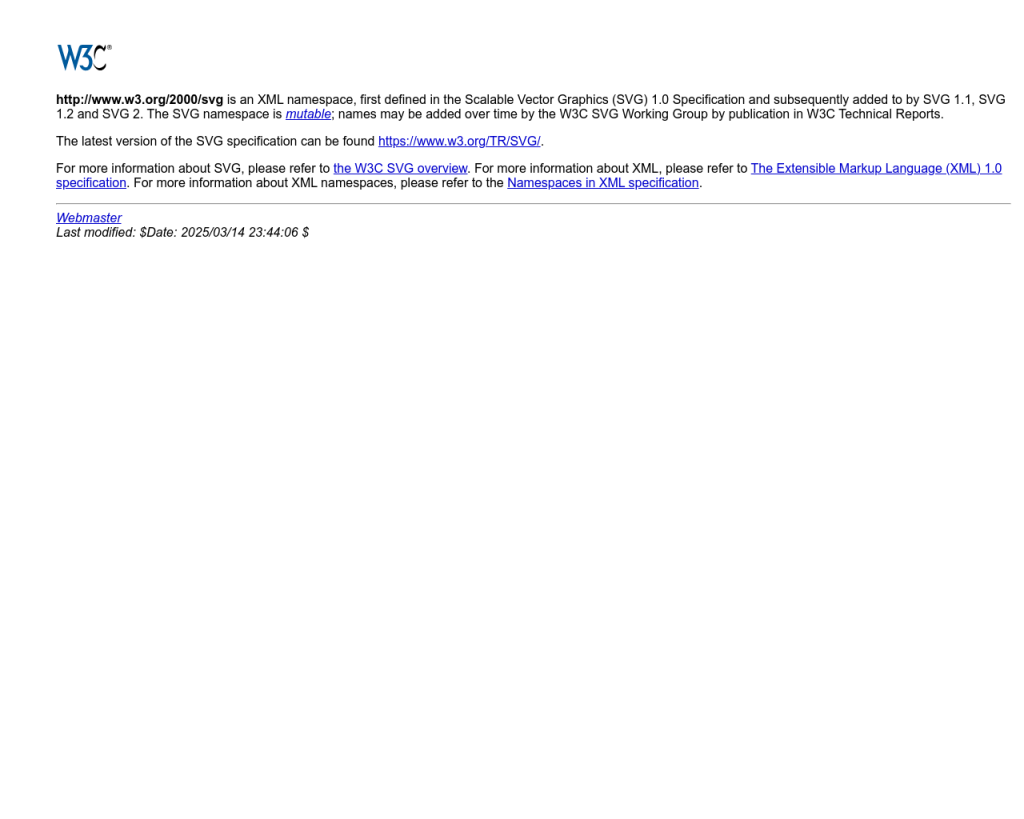
Eğer yukarıdaki adımlar sonuç vermezse veya sisteminizde sürücü, kayıt defteri ya da gereksiz dosyalarla ilgili daha derin sorunlar olabileceğini düşünüyorsanız, otomatik bir araç kullanarak zaman kazanabilirsiniz.
‘bellek yönetimi mavi ekran başlatma’ için Önerilen Çözüm
‘bellek yönetimi mavi ekran başlatma’ sorununa daha doğrudan bir çözüm için otomatik bir araç kullanmayı düşünün. Outbyte, bu belirli hataya yol açabilen temel Windows sorunlarını güvenle tarayıp onarmak üzere tasarlanmıştır ve elle sorun gidermeye harcayacağınız zamandan tasarruf etmenizi sağlar.
Outbyte, sisteminizi hızlıca tarayarak hatalı sürücüleri, kayıt defteri sorunlarını ve gereksiz dosyaları tespit eder. Böylece manuel olarak yapmanız gereken pek çok işlemi otomatik olarak gerçekleştirir. Güvenli ve etkili bir çözüm için Outbyte’i buradan indirebilirsiniz.
Donanım Bağlantılarını ve RAM Modüllerini Kontrol Edin
Eğer hala sorun devam ediyorsa, bilgisayarınızın kasasını dikkatlice açarak RAM modüllerinin yuvalarına tam olarak oturup oturmadığını kontrol edin. Modülleri çıkarıp tekrar takmak, bazen bağlantı kaynaklı hataları giderebilir. Eğer birden fazla RAM modülünüz varsa, her birini tek tek çıkarıp sistemi test ederek arızalı olanı tespit edebilirsiniz.
Note: Bilgisayarınızın kasasını açmadan önce mutlaka cihazı tamamen kapatın ve prize takılı olmadığından emin olun. Statik elektriğe karşı önlem alın.
Donanım kaynaklı BSOD’lar hakkında daha fazla bilgi için anakartın mavi ekran hatasına neden olup olamayacağı ile ilgili makaleyi inceleyebilirsiniz.
Gelişmiş: Sistem Dosyalarını ve Disk Hatalarını Onarın
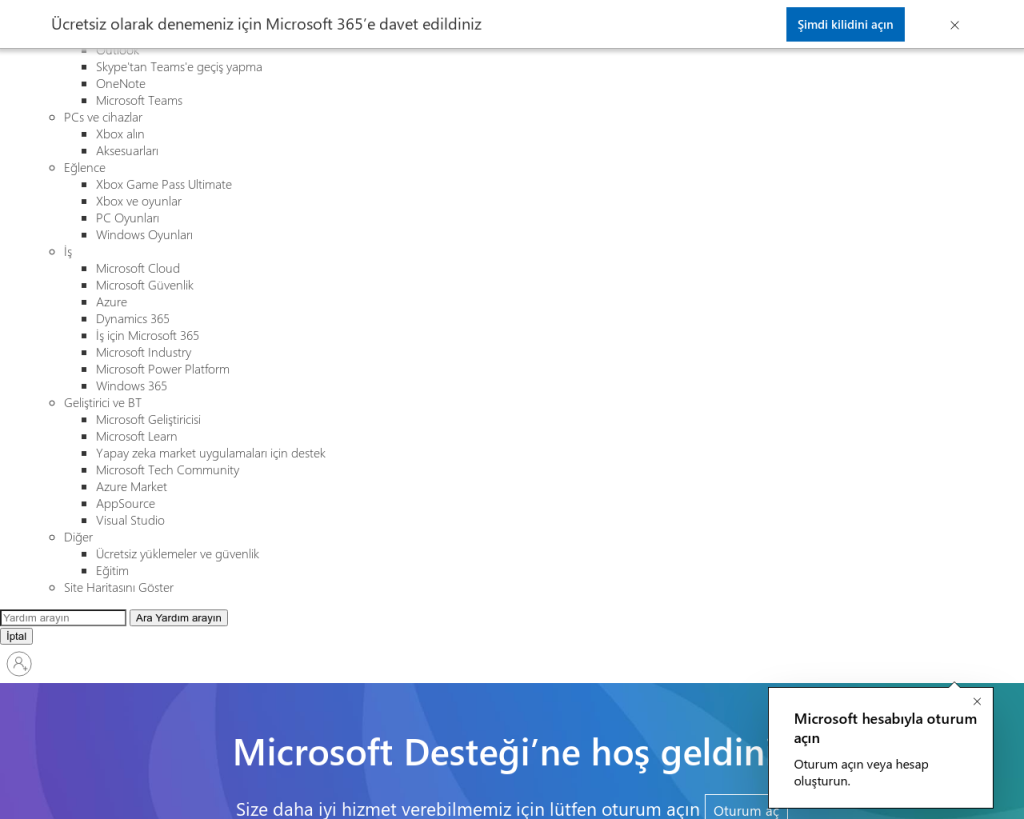
Sistem dosyalarındaki bozulmalar veya disk hataları da bellek yönetimi BSOD hatasına sebep olabilir. Bu tür sorunları gidermek için Komut İstemi’ni yönetici olarak açıp aşağıdaki komutları sırasıyla çalıştırabilirsiniz:
sfc /scannow— Sistem dosyalarını tarar ve onarır.chkdsk C: /f /r— Disk hatalarını tespit eder ve düzeltir. (C: yerine sistem sürücünüzü yazın.)
Komutlar tamamlandıktan sonra bilgisayarınızı yeniden başlatın. Bu işlemlerle ilgili daha fazla ayrıntı için Microsoft’un resmi rehberini ziyaret edebilirsiniz.
Sonuç ve Öneriler
Bellek yönetimi mavi ekran hataları genellikle RAM, sürücüler veya sistem dosyalarındaki sorunlardan kaynaklanır. Yukarıdaki adımları izleyerek çoğu durumda problemi çözebilirsiniz. Düzenli olarak sisteminizi güncellemek, sürücülerinizi kontrol etmek ve periyodik bakım yapmak, BSOD hatalarının önüne geçmenize yardımcı olur. Eğer sorun devam ederse, donanımınızı değiştirmeyi veya profesyonel destek almayı düşünebilirsiniz.
Ayrıca, bilgisayarınızda eksik DLL dosyaları veya benzeri sistem hatalarıyla da karşılaşabilirsiniz. Her zaman yedeklerinizi alın ve güvenilir kaynaklardan yardım alın.
